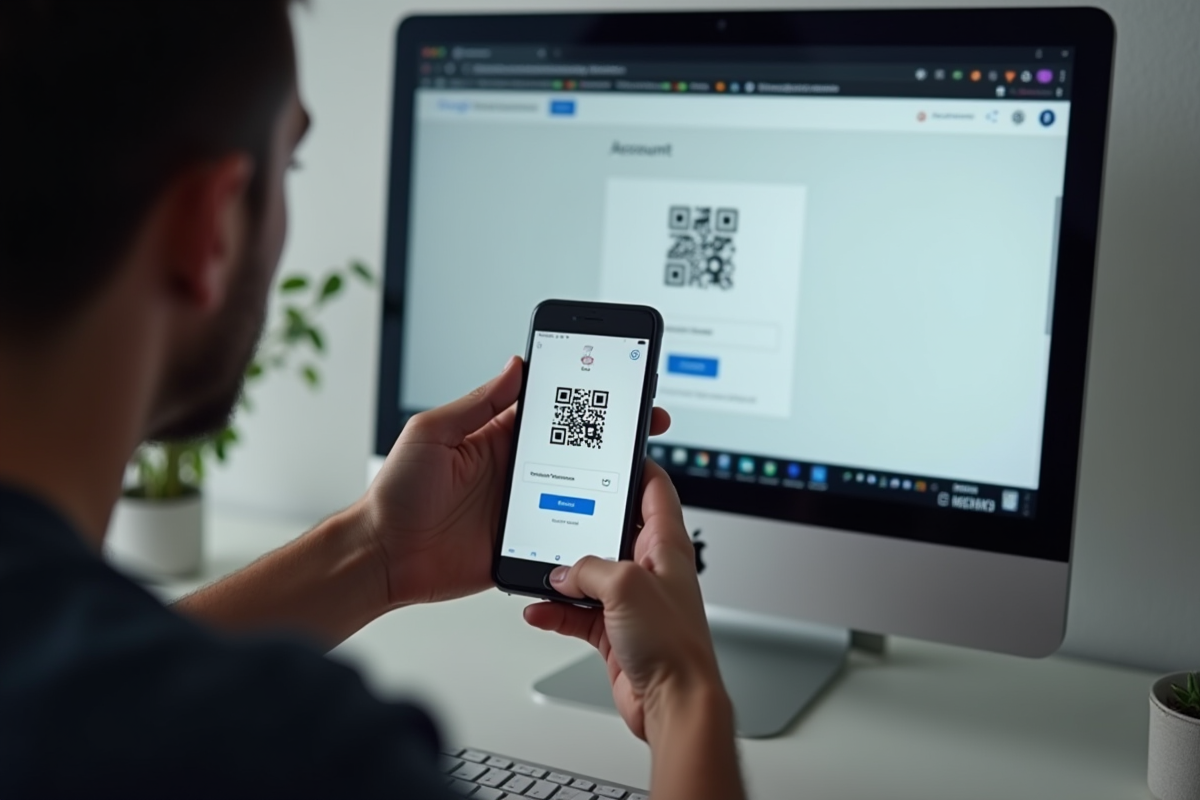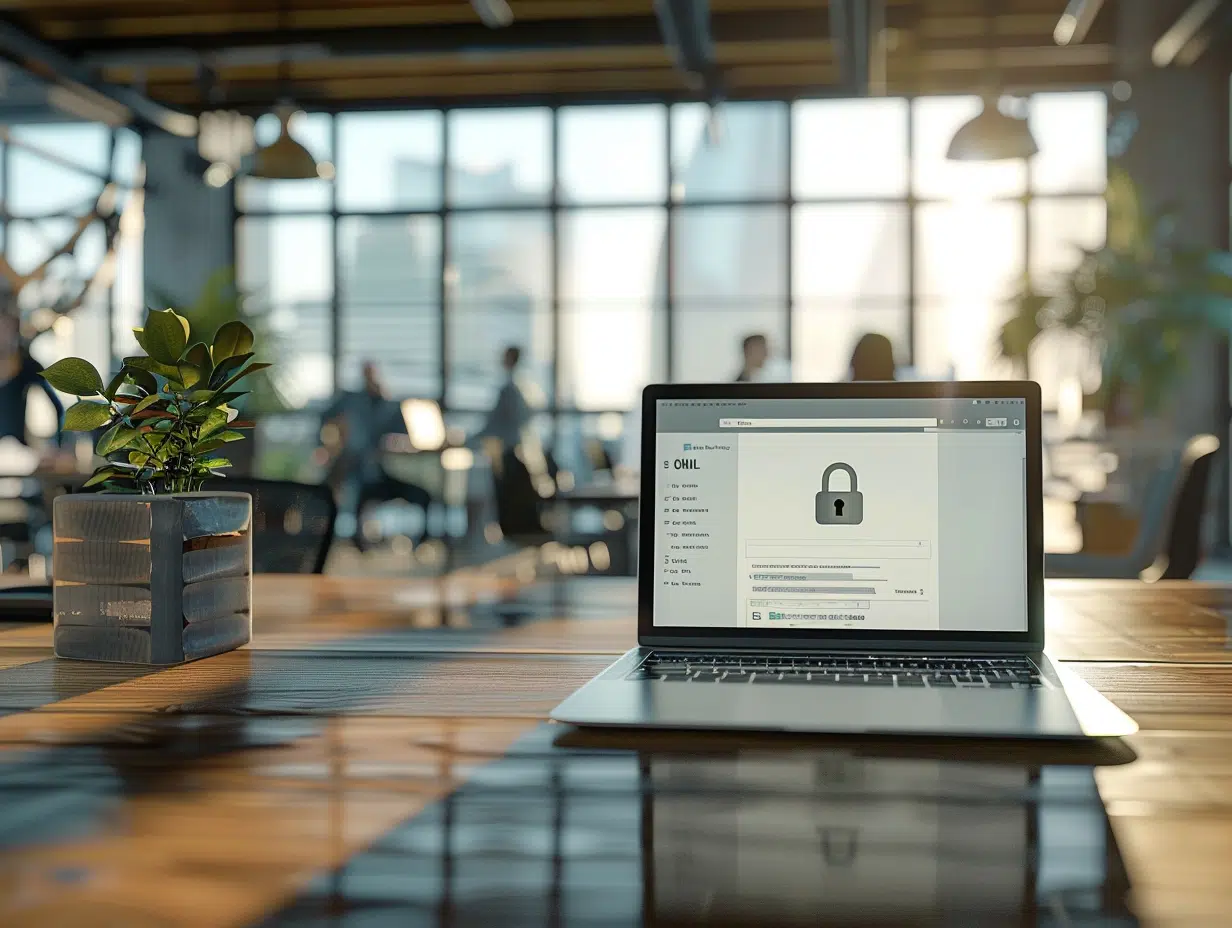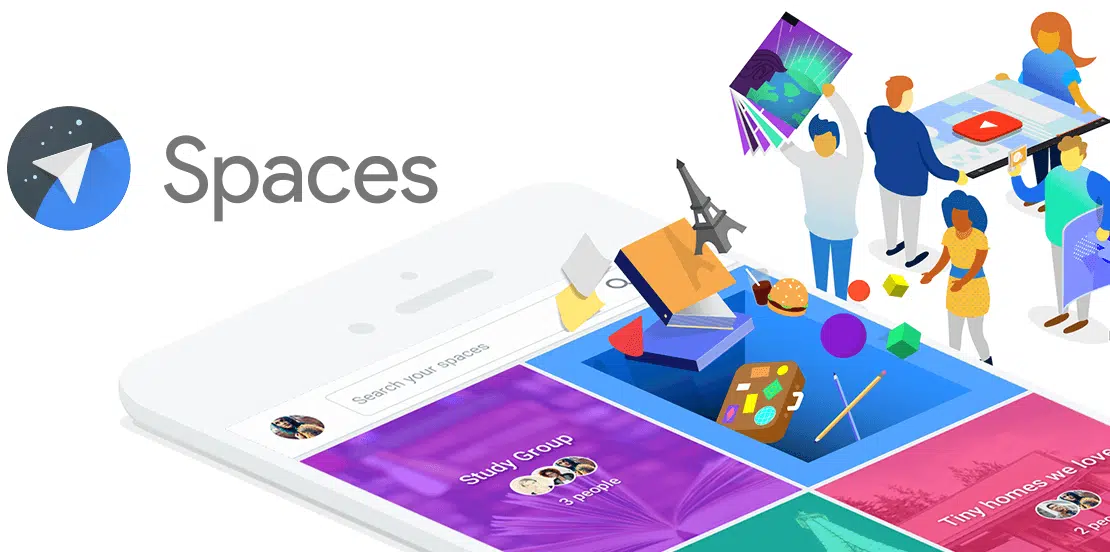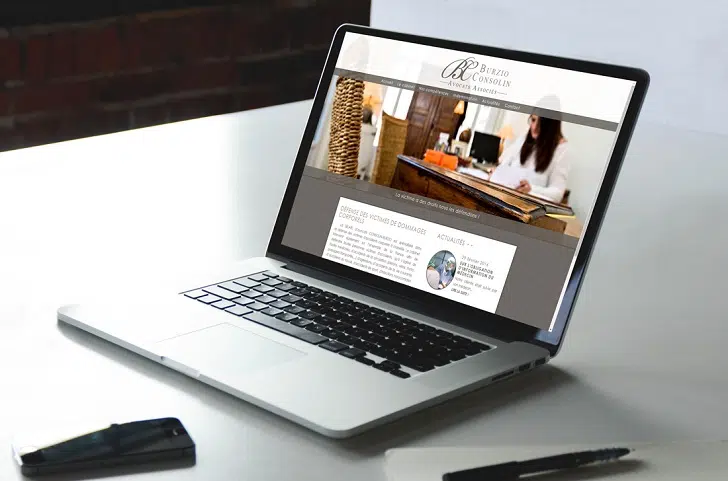Les menaces numériques ne cessent de croître, et sécuriser ses comptes en ligne est devenu plus fondamental que jamais. Parmi les outils essentiels, les applications d’authentification, comme Authenticator, jouent un rôle clé. Si vous avez changé de téléphone ou réinitialisé votre appareil, la réinstallation d’Authenticator est une étape incontournable pour maintenir la sécurité de vos comptes.
La procédure est simple et rapide. En quelques minutes, vous pouvez restaurer vos codes de sécurité et renforcer la protection de vos informations personnelles. Que vous soyez novice en technologie ou utilisateur averti, suivre ces étapes vous permettra de réinstaller Authenticator sans tracas.
Qu’est-ce que Google Authenticator et pourquoi l’utiliser ?
Google Authenticator est une application d’authentification développée par Google. Elle génère des codes à usage unique basés sur la technologie TOTP (Time-Based One-Time Password), ajoutant ainsi une couche de sécurité supplémentaire à vos comptes en ligne. Cette méthode d’authentification à deux facteurs (2FA) est fondamentale pour protéger vos informations contre les tentatives de piratage.
Fonctionnement de Google Authenticator
L’application génère un nouveau code toutes les 30 secondes, assurant ainsi que le code utilisé pour se connecter est toujours à jour. Elle fonctionne sans connexion Internet, ce qui la rend particulièrement fiable. Voici pourquoi vous devriez l’utiliser :
- Protection accrue : même si votre mot de passe est volé, un pirate ne pourra pas accéder à votre compte sans le code généré par l’application.
- Simplicité d’utilisation : après avoir scanné un code QR avec l’application, vous recevrez directement les codes nécessaires pour vous connecter.
- Polyvalence : Google Authenticator est compatible avec une multitude de services en ligne, comme Gmail, Facebook ou encore iCloud.
Les avantages de l’authentification à deux facteurs
L’authentification à deux facteurs (2FA) ajoute une couche de sécurité supplémentaire en demandant une deuxième forme de vérification, en plus de votre mot de passe. Google Authenticator implémente cette technologie pour offrir une meilleure protection contre les accès non autorisés. En utilisant des mots de passe à usage unique basés sur le temps (TOTP), l’application assure que le code de vérification est unique et temporaire.
Google Authenticator est un outil indispensable pour quiconque souhaite sécuriser ses comptes en ligne. Configurez-le dès aujourd’hui pour bénéficier d’une protection optimale.
Comment réinstaller Google Authenticator sur un nouvel appareil
Réinstaller Google Authenticator sur un nouvel appareil peut sembler complexe, mais la procédure est en réalité très simple. Suivez ces étapes pour transférer vos comptes en toute sécurité.
Préparation et sauvegarde
Avant de commencer, assurez-vous d’avoir accès à votre ancien appareil. Vous devrez transférer vos comptes manuellement, car Google Authenticator ne sauvegarde pas automatiquement vos comptes.
- Ouvrez Google Authenticator sur votre ancien appareil.
- Accédez aux paramètres et choisissez l’option Transférer des comptes.
- Sélectionnez Exporter des comptes et choisissez les comptes que vous souhaitez transférer.
Transfert vers le nouvel appareil
Une fois la préparation terminée, suivez ces étapes pour transférer vos comptes vers le nouvel appareil :
- Installez Google Authenticator sur votre nouvel appareil (disponible sur Android et iPhone).
- Ouvrez l’application et sélectionnez Commencer.
- Choisissez Importer des comptes existants.
- Sur votre ancien appareil, un code QR sera affiché. Scannez ce code avec votre nouvel appareil.
- Les comptes seront alors transférés automatiquement.
Vérification et finalisation
Après avoir transféré vos comptes, vérifiez leur bon fonctionnement :
- Connectez-vous à chacun de vos comptes en ligne pour vérifier que les codes générés par Google Authenticator sont valides.
- Si un compte ne fonctionne pas, réinitialisez l’authentification à deux facteurs via les paramètres de sécurité du service concerné.
Google Authenticator est désormais correctement réinstallé sur votre nouvel appareil. Profitez de cette opportunité pour revoir vos paramètres de sécurité et assurez-vous que vos informations sont protégées.
Transférer vos comptes vers le nouvel appareil
Réinstaller Google Authenticator sur un nouvel appareil est une démarche essentielle pour garantir la continuité de vos connexions sécurisées. La procédure se divise en plusieurs étapes clés que vous devez suivre scrupuleusement pour éviter toute interruption de service sur vos comptes.
Étape 1 : Préparation
Avant de commencer, préparez votre ancien appareil et le nouvel appareil. Google Authenticator ne sauvegarde pas automatiquement vos comptes, donc vous devrez les transférer manuellement.
- Ouvrez Google Authenticator sur votre ancien appareil.
- Accédez aux paramètres et sélectionnez Transférer des comptes.
- Choisissez Exporter des comptes et sélectionnez les comptes à transférer.
Étape 2 : Transfert
Pour transférer vos comptes vers le nouvel appareil, suivez ces instructions :
- Téléchargez et installez Google Authenticator sur votre nouvel appareil (disponible sur Android et iPhone).
- Ouvrez l’application et sélectionnez Commencer.
- Choisissez Importer des comptes existants.
- Sur votre ancien appareil, un code QR sera généré.
- Scannez ce code QR avec votre nouvel appareil.
Étape 3 : Vérification
Une fois le transfert effectué, vérifiez que chaque compte fonctionne correctement. Testez les codes générés par Google Authenticator pour chaque service que vous avez configuré, comme Gmail, Facebook, ou iCloud. Si vous rencontrez des problèmes, réinitialisez l’authentification à deux facteurs via les paramètres de sécurité du service concerné.
Optimisation de la sécurité
Après avoir transféré vos comptes, profitez-en pour examiner vos paramètres de sécurité. Considérez l’utilisation d’applications complémentaires comme AVG BreachGuard pour protéger contre les violations de données et les usurpations d’identité. Assurez-vous que vos informations restent toujours protégées.
Google Authenticator est désormais correctement installé sur votre nouvel appareil. Vous pouvez désormais utiliser cette méthode d’authentification à deux facteurs pour sécuriser vos comptes en ligne.
Conseils pour sécuriser vos comptes après la réinstallation
Réinstaller Google Authenticator est une étape fondamentale, mais ne vous arrêtez pas là. Pour une sécurité optimale, suivez ces recommandations.
Utilisation de mots de passe forts
Ne vous contentez pas des mots de passe simples. Utilisez des mots de passe complexes et uniques pour chaque compte. Incorporer des majuscules, des chiffres et des caractères spéciaux rend vos mots de passe plus difficiles à deviner.
Activation de l’authentification à deux facteurs (2FA)
Activez la 2FA pour tous les services compatibles. Google Authenticator implémente le TOTP, générant des codes toutes les 30 secondes. Ce procédé assure que même si votre mot de passe est compromis, un accès non autorisé reste improbable.
Surveillance des activités suspectes
Utilisez des applications comme AVG BreachGuard pour surveiller vos comptes. Cette application protège contre les violations de données et l’usurpation d’identité, complétant les fonctionnalités de Google Authenticator.
Révision régulière des paramètres de sécurité
Accédez aux paramètres de sécurité de vos comptes régulièrement. Désactivez les appareils inconnus et vérifiez les activités récentes. Actualisez vos méthodes d’authentification pour rester à jour avec les dernières recommandations de sécurité.
Sauvegarde des codes de récupération
Conservez les codes de récupération fournis lors de l’activation de la 2FA. Ils vous permettront de récupérer l’accès à vos comptes en cas de perte de votre appareil principal.
En suivant ces conseils, vous maximisez la sécurité de vos comptes en ligne et profitez pleinement des capacités offertes par Google Authenticator.